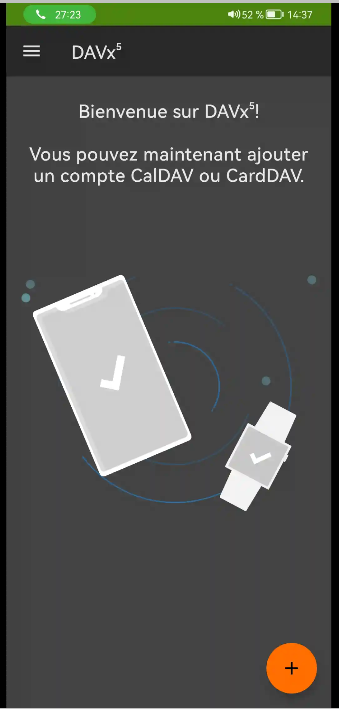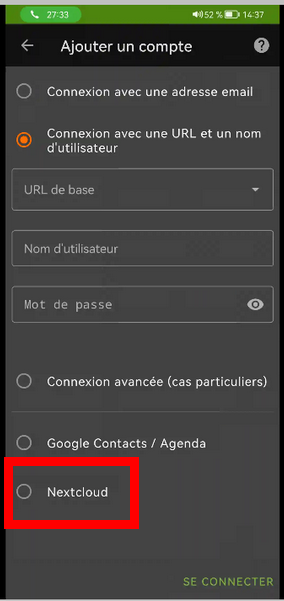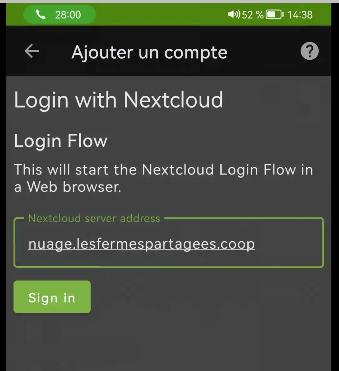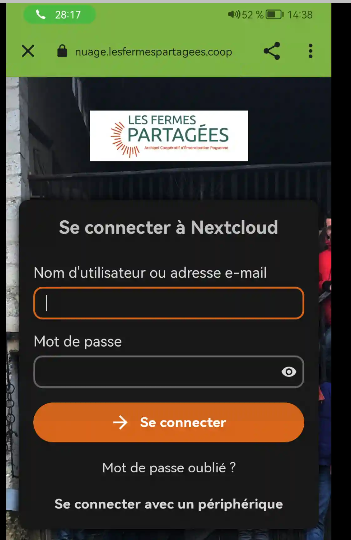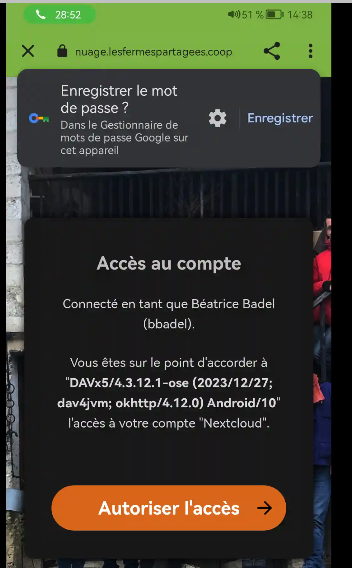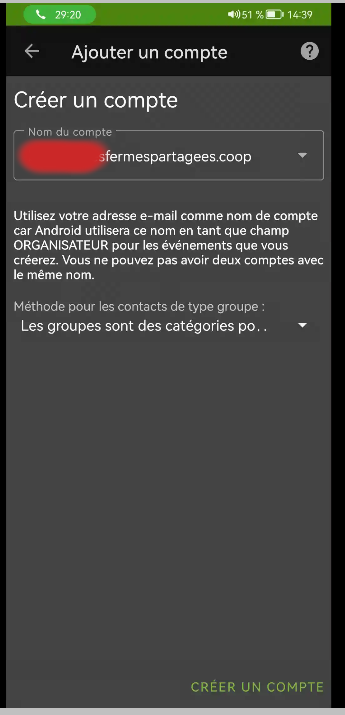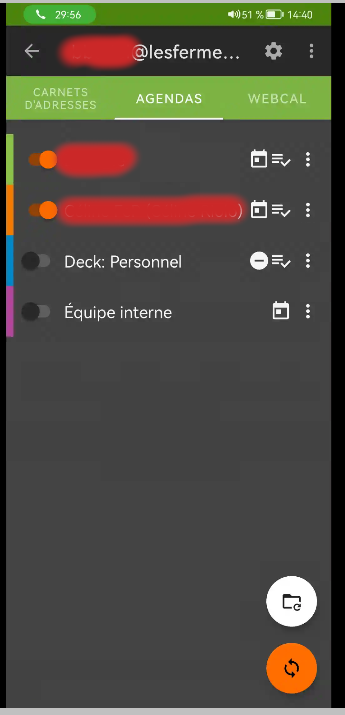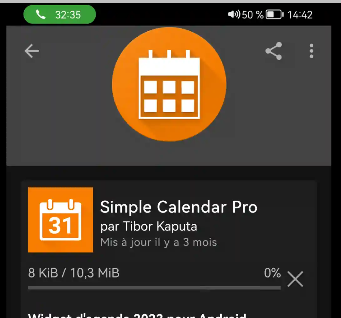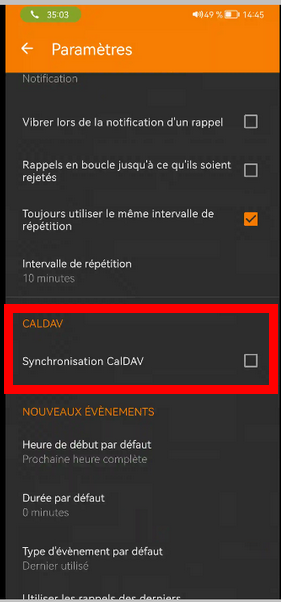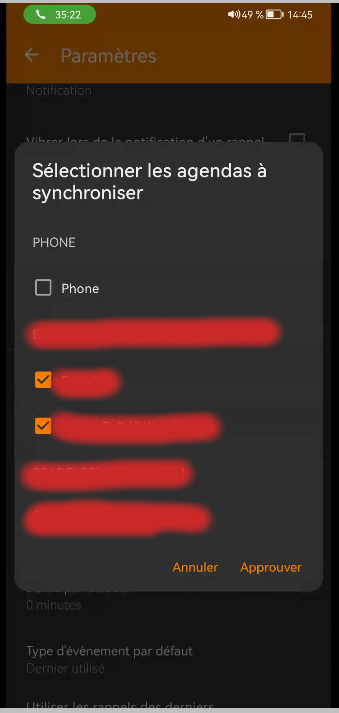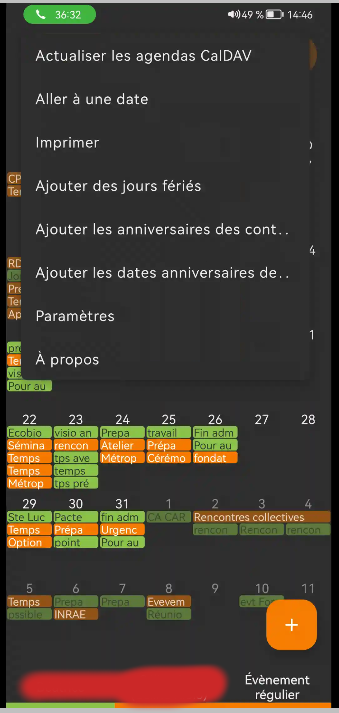🟣 Synchronisation Nextcloud sur téléphone Android ou iOS
👾 Sous Android
Tuto mis à jour en janvier 2024
🏖️ 1) Installation de l'application de synchronisation
But : installer une application qui facilite le lien entre les applications natives du téléphone (agenda, contacts) et les applications d'un Nextcloud
- Télécharger l'application DAVx5 :
- Soit sur l'application F-droid qui est un catalogue d'applications Libres (F-droid à télécharger directement depuis https://f-droid.org/)
- Soit sur le nuage (version juin 2024) : https://nuage.grap.coop/s/ZFmYznN4RD4pLKe
- Sur Google Play, elle est payante, afin de soutenir son développement.
- Soit sur l'application F-droid qui est un catalogue d'applications Libres (F-droid à télécharger directement depuis https://f-droid.org/)
- Autoriser les applications extérieures pour pouvoir l'installer
- Installer DAVx5 en acceptant les trucs de synchro
🧩 2) Configurer l'application
| Appuyer sur le + |
|
| Sur l'écran "Ajouter un compte", choisir en cliquant sur Nextcloud en bas |
|
|
Suivre le paramétrage, en écrivant l'url du nuage
Puis vous arrivez sur votre Nextcloud et pouvez rentrer votre nom d'utilisateur·rice (ou email) et votre mot de passe
|
|
|
Autoriser l'accès
Puis fermer la page web (en haut à gauche avec la X sur la capture d'écran ici) |
|
| Appuyer sur CREER UN COMPTE en bas à droite |
|
|
Sélectionner les CARNETS D'ADRESSES (premier onglet) et AGENDAS que vous voulez voir synchroniser sur votre smartphone
Ça va demander s'il peut écrire sur votre application d'agenda et de contacts : autoriser. |
📅 3) Synchronisation de l'agenda et des contacts 👤
Si vous avez déjà une application d'agenda, ça doit le faire en paramétrant deux trois trucs, mais ici voyons comme faire avec une application libre et simple à utiliser "Simple Calendar" qui se trouve sur F-droid
| Télécharger et installer l'application Simple Calendar depuis F-droid |
|
| En l'ouvrant, cliquer sur les paramètres ⚙️ en haut à droite, puis parcourir et trouver tout en bas "Synchronisation CalDAV" |
|
| Sélectionner les agendas à synchroniser et cliquer sur Approuver |
|
|
Apprécier le résultat au bout de quelques secondes !
Et vous pouvez cliquer sur les trois points et Actualiser les agendas CalDAV si besoin. |
|
|
Si vous avez coché des CARNETS D'ADRESSES dans DAVx5, vous pouvez vérifier la synchronisation directement dans votre Nextcloud en ligne avec l'application qui a ce symbole |
🛰️ Soucis de synchro ? Paramétrage de synchronisation en continu
Si vous constatez que les données agenda ne se mettent pas à jour - notamment sur les Samsung - il va falloir vérifier la synchronisation des données en arrière plan :
🍎 Sous Apple iOS (iPhone, iPad)
Aucune application supplémentaire n'est nécessaire, IOS supporte nativement le protocole Webdav.
🛰️ Synchroniser les calendriers
- Ouvrir l'application de réglages ;
- Ouvrir Calendrier
- Sélectionnez Mots de passe et comptes ;
- Sélectionner : Ajouter un compte et choisir "Autre" comme type de compte ;
- Dans "Calendriers" cette fois, choisir "ajouter un compte CalDav" et indiquer l'adresse du serveur utilisé (remplacer USERNAME par votre nom d'utilisateur·rice) :
- Saisir votre identifiant et votre mot de passe ;
- Indiquer une description plus parlante si vous le souhaitez, exemple :
Calendrier Nuage; - Sélectionner Suivant puis indiquer si vous souhaitez intégrer les rappels ou non;
- Sélectionner Enregistrer pour terminer la procédure.
Remerciement : Merci à Zaclys pour le tutoriel iOS qui en est très fortement inspiré